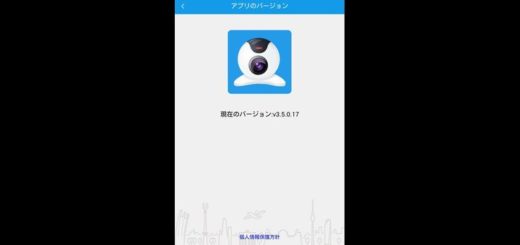VMSソフトでNVRレコーダーの録画データーを再生する方法
 顔・車両検出、RTSPプロトコル、4K録画・再生対応など当店販売NVRレコーダーもかなり高性能になってきましたが、高性能化の反動なのかNVRレコーダー本体での録画データ再生台数が若干少なくなりました。(カメラ解像度により変化)
顔・車両検出、RTSPプロトコル、4K録画・再生対応など当店販売NVRレコーダーもかなり高性能になってきましたが、高性能化の反動なのかNVRレコーダー本体での録画データ再生台数が若干少なくなりました。(カメラ解像度により変化)
当店のK8-XMDG4KNVR16の16チャンネルNVRレコーダーの場合は、4Kカメラだと1台/400~500万画素だと2台/300万画素だと3台/200万画素だと5台となっています、NVRレコーダーに搭載されるDSP処理チップの処理能力の限界で再生数の台数が決まります。
 NVRレコーダーの特性的に、録画再生する時もカメラ録画を止める事はできませんし、ネットワークの配信を止める事もできません、パソコンに強い方なら「最大接続数の半分カメラしか接続していないなら録画処理の帯域を再生台数に割り当てる事ができるのでは?」と思わる方もおられるかも知れませんがNVRレコーダーに搭載された小さなDSP処理チップではパソコンの様な柔軟なエンコード・デコード処理行う事はできず常に接続可能チャンネル分の録画処理分の帯域を維持しつつ再生処理を行う事となり増減する事はありません。
NVRレコーダーの特性的に、録画再生する時もカメラ録画を止める事はできませんし、ネットワークの配信を止める事もできません、パソコンに強い方なら「最大接続数の半分カメラしか接続していないなら録画処理の帯域を再生台数に割り当てる事ができるのでは?」と思わる方もおられるかも知れませんがNVRレコーダーに搭載された小さなDSP処理チップではパソコンの様な柔軟なエンコード・デコード処理行う事はできず常に接続可能チャンネル分の録画処理分の帯域を維持しつつ再生処理を行う事となり増減する事はありません。
ですが人間の感覚的に「リアルタイム映像は最大接続可能台数分表示できるが、録画再生できる台数には制限がある」を瞬時に理解できる人は少ないと思います。
 NVRレコーダーの性能により再生カメラ台数は決まってしまいますので、もしNVRレコーダーで同時再生できる台数以上の数を再生する必要がある場合は、VMSソフトの再生機能を使って下さい。
NVRレコーダーの性能により再生カメラ台数は決まってしまいますので、もしNVRレコーダーで同時再生できる台数以上の数を再生する必要がある場合は、VMSソフトの再生機能を使って下さい。
VMSソフトなどのダウンロード先は iCSeeアプリ対応カメラ ソフトウェアダウンロード&リモートサイト一覧 ページをご参照ください。
VMSソフトでNVRレコーダーの録画データを再生する
右のデバイスタブ から再生したいNVR配下のカメラをチェック
ドロップダウンメニューから「時間」を選択
同時再生をチェック
画面ドロップダウンメニューから 1~16~全画面のいずれかを選択 画面ドロップダウンメニューから 1~16~全画面のいずれかを選択
画面ドロップダウンメニューから 1~16~全画面のいずれかを選択
開始 終了で再生する日時・時間を選択
検索をクリック 下部に選択したカメラのタイムラインが表示された事を確認してから
下部に選択したカメラのタイムラインが表示された事を確認してから
再生▽をクリック ディフォルトでは選択した日時の00:00から再生されるので、タイムライン上をクリックして再生時間を調整します。
ディフォルトでは選択した日時の00:00から再生されるので、タイムライン上をクリックして再生時間を調整します。 以上で完了です。
以上で完了です。
同時再生するカメラ台数次第となりますが、NVRレコーダーとパソコンの接続は高速で安定している有線LAN接続での作業をお勧めします。
以前の記事でも書いていますが、micro-SD内蔵カメラであればデバイス欄でカメラを選択すればカメラから直に録画再生する事も可能です、ただし接続環境が良好でないとスムーズに再生せず下手をするとカメラが動作不安定なる事が多いのでご注意下さい。
カメラの解像度が100万画素の頃には最大接続数と同時再生数が同じDVR/NVRレコーダーもありました、現在でも業務専用の最上位機種であれば同様のモデルもありますが当然ビックリする様な値段です、処理チップの処理性能も年々上がっておりいずれは普及価格になるかも知れません。